Indholdsfortegnelse:
- Forbrugsvarer
- Trin 1: Sådan gør du
- Trin 2: Tilslutning
- Trin 3: Installer driveren til udvidelseskortet
- Trin 4: Kode
- Trin 5: Lav en emballage
- Trin 6: Sådan bruges

Video: DIY Weather Assistant: 6 trin

2024 Forfatter: John Day | [email protected]. Sidst ændret: 2024-01-30 08:25

Sidste gang brugte jeg ESP32 til at lave en vejrudsendelsesstation, som kan udsende det aktuelle vejr. Hvis du er interesseret, kan du kontrollere den tidligere instruerbare. Nu vil jeg lave en opgraderet version, at jeg vil udpege en by til at kontrollere vejret i denne by. Det spiller ikke kun vejret i en by, det spørger og sender også vejret i andre byer i henhold til mine kommandoer.
Forbrugsvarer
Hardware:
- Raspberry Pi 3B+ (med SD -kort)
- Stemmeinteraktionshat
- PIR -bevægelsessensormodul
- Micro USB kabel
- Dupont Line
Trin 1: Sådan gør du

- Vi planlægger at implementere disse funktioner med Raspberry Pi. Men Raspberry Pi har ikke en mikrofon til at modtage stemme, og der er ingen enhed til at afspille lyd, hvis højttaleren ikke er tilsluttet. Vi lavede et udvidelseskort til Raspberry Pi med to mikrofonindgang og højttalerudgang, så Raspberry Pi kan indse funktionen af stemmeinput og afspille lyd uden at oprette forbindelse til højttaleren.
- Vi har brug for tre API'er, som er tale-til-tekst, vejr og tekst-til-tale. Afspil derefter lyden.
Tale-til-tekst:
Vejr: https://rapidapi.com/community/api/open-weather-map/endpoints Tekst-til-tale:
Derudover vil vi forbinde en sensor for at genkende, at RasPi begynder at fungere, når nogen nærmer sig
Trin 2: Tilslutning



Voice Interaction Hat er et Raspberry Pi -udvidelseskort. Indsæt bare Raspberry Pi i henhold til benene. Vi skal også lodde flere DuPont -ledninger for at forbinde sensorerne. Stiftforbindelserne er som følger:
Voice Interaction Hat ------ PIR
5V ------ VCC GND ------ GND GPIO27 ------ OUT
Trin 3: Installer driveren til udvidelseskortet
- Da udvidelseskortet er designet med henvisning til produktet fra sawed, kan vi bruge driveren til sawed til at køre det til arbejde.
- Indtast følgende kommando i Raspberry Pi -terminalvinduet for at installere driveren:
git-klon
cd seeed-voicecard sudo./install.sh sudo genstart
Detaljeret brugsvejledning kan gå til siden (https://www.makerfabs.com/wiki/index.php?title=Voice_Interaction_Hat) for at se
Trin 4: Kode
- Github:
- Efter at have modtaget koden, skal du udskifte API -NØGLEN med din i asr.py, weather.py og tts.py.
r = request.post ('https://speech.googleapis.com/v1/speech:recognize?key='+api_key, data = data, headers = headers) headers = {' x-rapidapi-host ': "community-open-weather-map.p.rapidapi.com ", 'x-rapidapi-key':" ********************************** ***** "} r = requests.post ('https://texttospeech.googleapis.com/v1/text:synthesize?key='+api_key, data = data, headers = headers)
Udfyld navnet på stedet i weather.py, og det vil blive genkendt fra denne adresseliste. Selvfølgelig kan du udfylde navnene på byer over hele landet og endda verden, hvis vejr -API'en kan genkende dem
address = ['Beijing', 'London']
Hvis du ikke bruger højttalerne på udvidelseskortet, men bruger dine egne højttalere, skal du udskifte “hw: 0, 0” i følgende kode med “hw: 1, 0” i test1.py
os.system ("aplay -Dhw: 1, 0 output1.wav")
Kopier alle filerne i Raspi-Voice-Interaction-Hat/ weather_workSpace/ til et arbejdskatalog for Raspberry Pi
Trin 5: Lav en emballage

For at se smukkere ud pakkede vi den i en karton. Skær passende for at afsløre højttaleren og mikrofonen, og brug farvede kuglepenne til at male på papirkassen til at dekorere den.
Trin 6: Sådan bruges
Brug USB -kablet til at drive Raspberry Pi, styre Raspberry Pi til at køre test1.py og udløse sensoren. Efter at den har udsendt en lyd, begynder vi at tale om et sted og derefter vente på, at det sender vejret. En vejrassistent er færdig.
Anbefalede:
DIY Personal Weather Station Monitor: 6 trin

DIY Personal Weather Station Monitor: DarkSky ,, Vores API -service til eksisterende kunder ændrer sig ikke i dag, men vi accepterer ikke længere nye tilmeldinger. API'en vil fortsat fungere i slutningen af 2021. https: //blog.darksky.net/Personal Weather Station Monitor viser din we
DIY Simple Arduino Weather Forecaster: 3 trin

DIY Simple Arduino Weather Forecaster: Dette er et godt instrument til kort tid Lokal vejrudsigt
NaTaLia Weather Station: Arduino Solar Powered Weather Station Gjorde den rigtige vej: 8 trin (med billeder)

NaTaLia Weather Station: Arduino Solar Powered Weather Station Gjorde den rigtige vej: Efter 1 års vellykket drift på 2 forskellige steder deler jeg mine solcelledrevne vejrstation projektplaner og forklarer, hvordan det udviklede sig til et system, der virkelig kan overleve over lang tid perioder fra solenergi. Hvis du følger
DIY Weather Station & WiFi Sensor Station: 7 trin (med billeder)

DIY Weather Station & WiFi Sensor Station: I dette projekt vil jeg vise dig, hvordan du opretter en vejrstation sammen med en WiFi -sensorstation. Sensorstationen måler lokale temperatur- og fugtighedsdata og sender den via WiFi til vejrstationen. Vejrstationen viser derefter t
DIY Ardunio Weather Station Nokia 5110 LCD: 3 trin
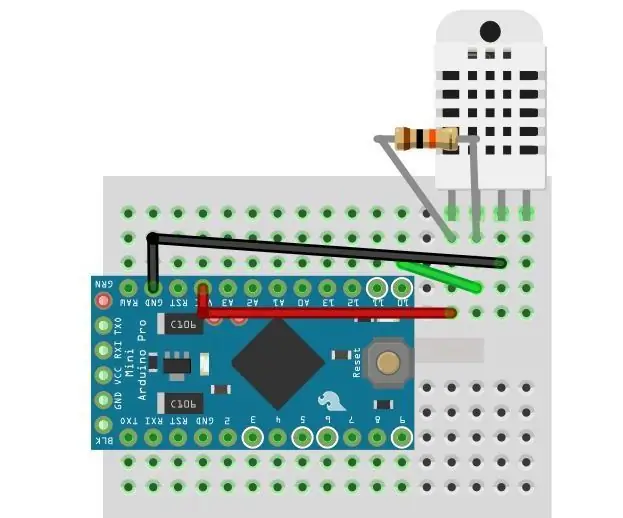
DIY Ardunio Weather Station Nokia 5110 LCD: Endnu en meget enkel og bærbar "vejrstation". Jeg havde et par rester af sensorer, en pro mini og et LCD -display. Jeg fandt 3 plastkabinet, som jeg manglede i et stykke tid nu. Så jeg besluttede at lave en kompakt gadget til mig selv, der vil ødelægge
